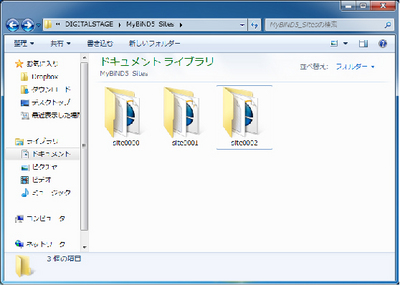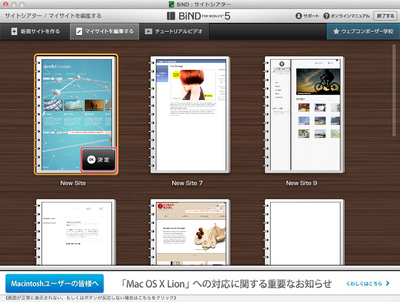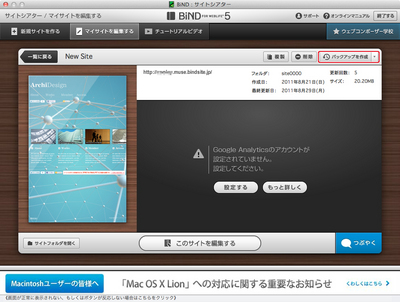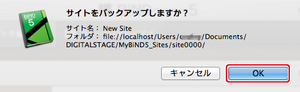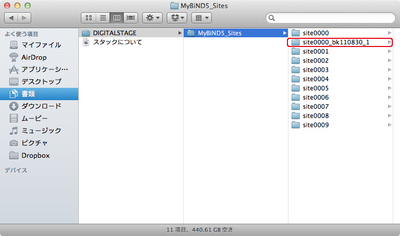- トップ >
- サイトの設定/管理/公開 >
- データのバックアップを行う >
- サイトデータをバックアップする
サイトデータをバックアップする
管理番号: 5-2-01
誤ってファイルを削除/変更してしまう場合に備えて、あらかじめサイトデータをバックアップしておきましょう。
ファイルの保存場所を確認する
Macintosh版のBiND5のサイトデータは、ログインユーザのホームフォルダの中の「書類」→「DIGITALSTAGE」フォルダの「MyBiND5_Sites」フォルダに保存されています。
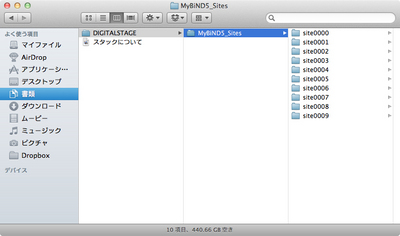
Windows版BiND5のサイトデータは「ドキュメント」ライブラリ→「マイドキュメント」フォルダ→「DIGITALSTAGE」→「MyBiND5_Sites」フォルダに保存されています。
Windows Vistaでは「ドキュメント」フォルダ→「digitalstage」→「MyBiND5_Sites」フォルダ。
Windows XPでは「マイドキュメント」フォルダ→「digitalstage」→「MyBiND5_Sites」フォルダ。
BiND5ではサイトデータの作成先としてDropboxフォルダを選べるようになりました。設定方法やサイトの置かれる場所については「Dropboxで共同編集する」を参照してください。
バックアップするサイトを選ぶ
サイトシアターの〈マイサイトを編集する〉を選択し、バックアップしたいサイトを選んで〈決定〉をクリックします。バックアップを実行する
〈バックアップを作成する〉をクリックします。
バックアップされたデータを確認する
「MyBiND5_Sites」フォルダを開くと、「(サイト名)_bk(日付)_(連番)」という名前のフォルダが作られているはずです。この中にサイトデータがコピーされています。
バックアップしたサイトを編集する
バックアップしたサイトを編集したい場合は、〈バックアップを作成する〉の隣にあるボタンをクリックし、日付を選択します。
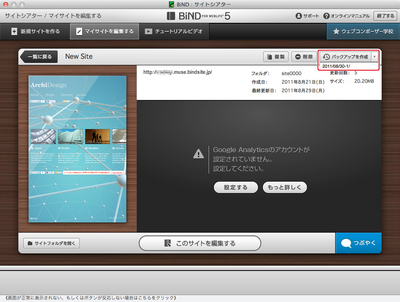
サイトエディタの画面に切り替わり、バックアップしたサイトを編集することができます。
このバックアップ機能はサイトの複製に似た働きをします。バックアップしたサイトを編集しても最新状態のサイトデータは変更されず、バックアップデータが変更されます。
バックアップデータは、通常のサイトデータと同じフォルダに保存されるため、ハードディスクが故障した場合は両方とも失われてしまいます。ハードディスクの故障に備えるには、「MyBiND5_Sites」フォルダの内容を外付けハードディスクやUSBメモリなどにコピーしておくことをお勧めします。 もしくは、「自動バックアップ機能」を使ってFTPサーバにバックアップします。
- 関連エントリーはありません。
とても身近なところにある自分たちの未来をデザインする。
それが私たちの考えるデジタルデザインです。
Copyright (c) digitalstage inc. All Rights Reserved.